
안녕하세요 에펙레시피입니다!
이번 레시피는 "슬라임 텍스트 " 레시피입니다.

단축키[Ctrl+N]로 FHD사이즈로 컴프창을 만들어주세요

컴프창을 선택하고 단축키[Ctrl+T]로 텍스트를 입력해 주세요
Align(상단 메뉴 중 window > Align)를 이용해서 중앙에서 맞춰주세요

Paragraph(상단 메뉴 중 window > paragraph)를 이용해서 Center text로 설정해 줍니다

텍스트 레이어 옵션을 열고 Animate:▶ 메뉴얼 열어 Tracking을 선택해 줍니다

Trackin..ount에 0초에 애니메이션 키를 주고 글자가 뭉치게끔 -200 정도 줍니다
2초에 작업바를 옮겨주시고 Trackin..ount의 값을 0초로 만들어 줍니다

도구 창 Pen Behind를 이용해 중심축을 레이어 중심에 옮겨주세요(Ctrl+드래그면 편리합니다)

단축키[S]를 눌러 Scale 옵션을 열어주시고 150%로 수정하고 0초에 애니메이션을 주세요
2초에 작업바를 옮겨주시고 Scale값을 100%로 줄여줍니다

Effects & Presets창에서 Fast Box Blur 검색하고

텍스트 레이어에 적용해 주세요

Blur Radius 값을 2초에 0, 0초에 100정도 수치를 줘서 애니메이션을 줍니다

Effects & Presets창에서 Curves 검색해

텍스트 레이어에 적용해 줍니다

Channel의 옵션을 Alpha으로 바꿔주시고, curves를 직각에 가깝게 그래프를 수정해 줍니다

단축키[U]를 눌러 애니메이션 키를 열어 전부 선택해 줍니다.
단축키[F9]를 눌러 애니메이션 키를 베지어로 만들어주세요

텍스트 레이어 > 마우스 오른쪽 버튼으로 메뉴창을 불러와 주세요
Layer Styles > Bevel and Emboss 를 선택합니다

> Beverl and Emboss의 옵션을 열고 Size를 15로 늘려줍니다

Highlight Color를 검정색으로 바꿔주시고 Highlight Mode의 설정을 Multiply값으로 바꿔주세요
Highlight Opacity값을 60%, Shadow Opacity값은 80%으로 바꿔주세요

텍스트 레이어 옵션창을 닫고 단축키[Ctrl+Shift+C]로 (두 번째 옵션) 컴프로 묶어주세요

단축키[Ctrl+D]로 컴프가 3개가 되도록 복사해 주세요

단축키[Ctrl+Y]로 배경으로 사용할 솔리드레이어를 생성해 가장 아래 배치해 주세요

Effects & Presets창에서 CC Plastic 검색해

1번 컴프 레이어에 적용합니다

>Surface Bump 옵션을 열고 Softness 값을 30으로 늘려주세요

Mode옵션을 Soft Light로 바꿔주세요

Effects & Presets창에서 Fill 검색해

2번 컴프 레이어에 적용해 줍니다

Color를 검정색으로 바꿔주세요
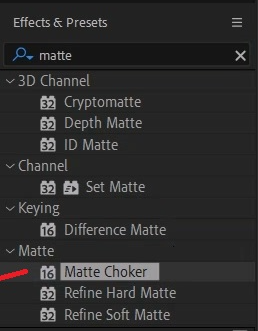
Effects & Presets창에서 Matte Choker 검색해

2번 텍스트 레이어에 적용해 줍니다

Geometric Softness 1 값을 20으로 늘려줄게요

Effects & Presets창에서 CC light Sweep 검색해

2번 컴프 레이어에 적용해 줍니다

Width를 800, Sweep Intensity는 0으로 줄여줍니다
Edge Thickness값은 5 정도로 올려줍니다
Center 위치는 텍스트 기준 좌측 위쪽으로 옮겨주세요

CC Light Sweep를 [Ctrl+D]로 복사하고 Directrion는 117도 정도로 수정합니다
Sweep Intensity 2의 Cneter를 우측 아래로 배치해 주시고
Width를 350, Sweep Edge Thickness값은 3 정도로 내려줍니다

2번 컴프 레이어 Mode옵션을 Add로 바꿔주세요
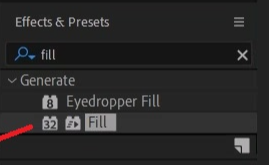
Effects & Presets창에서 Fill 검색해

3번 컴프 레이어에 적용해 줍니다

Color를 마음에 드는 색으로 바꿔주세요

Effects & Presets창에서 Drop Shadows 검색해
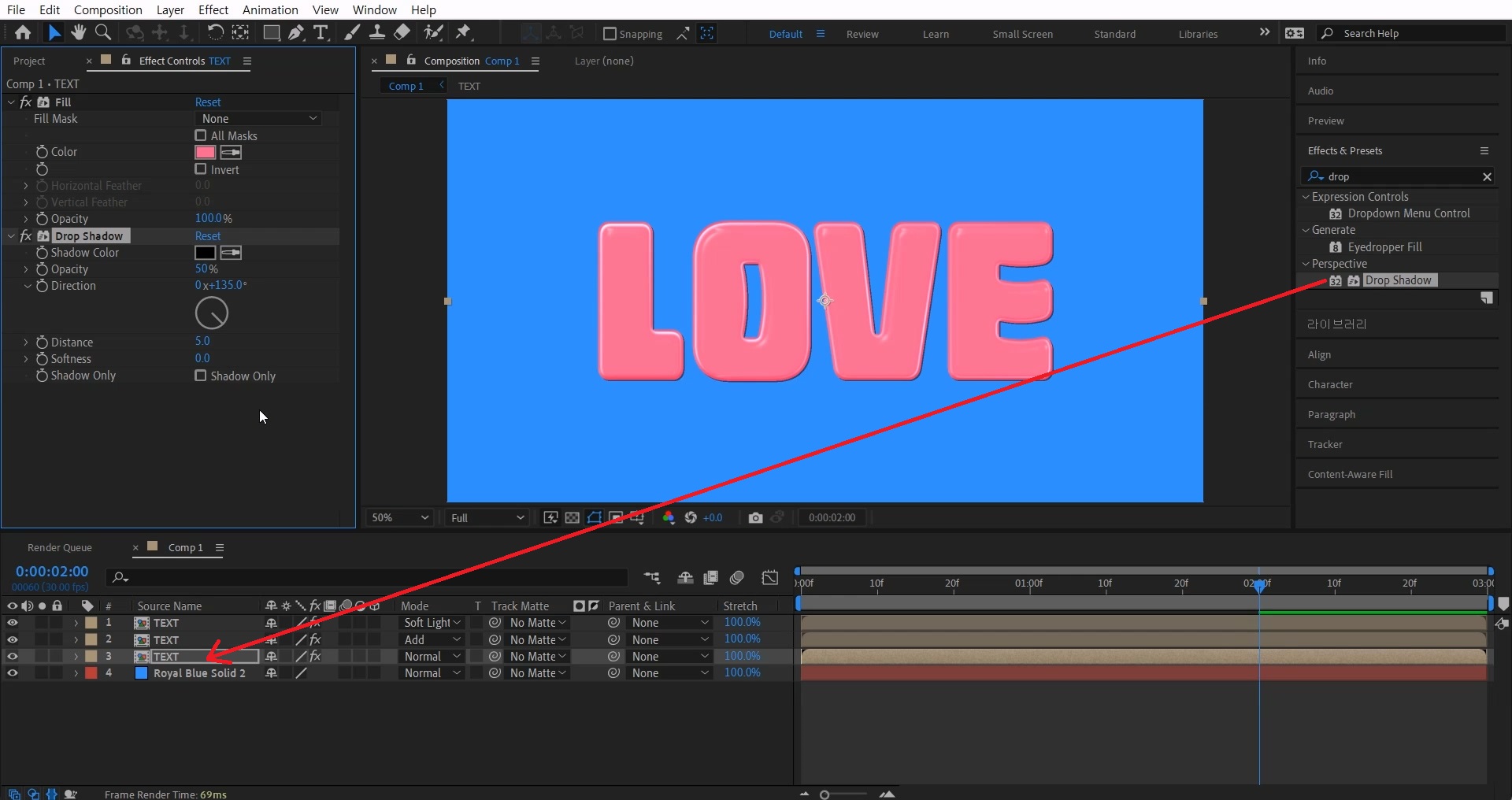
3번 컴프 레이어에 적용해 줍니다

Shadow Color 부분은 배경색과 텍스트색 중간정도 색상을 고르시고, Softness값은 20 정도로 줍니다

꾸며주는 요소들을 추가하셔서 작업하셔도 좋을 것 같아요 :)
레이어 효과가 많아 조금 복잡하지만 수정하기가 편리해서 사용하시기 좋을 것 같아요 :)
혹시 포스팅으로 알기 어려우신 분들은 아래 유튜브 영상을 참고하시면 좋으실 것 같습니다!
감사합니다!
- YouTube
www.youtube.com
'에펙레시피 간편 튜토리얼' 카테고리의 다른 글
| [에펙레시피] 노트에서 움직이는 지구 l Earth Moving in a Note (2) | 2023.10.30 |
|---|---|
| [에펙레시피] 은은하게 빛나는 라인 배경 레시피 (4) | 2023.10.23 |
| [에펙레시피]라인 모션 텍스트 레시피 (0) | 2023.10.09 |
| [에펙레시피] 글리치 에러 화면 레시피 l Glitch Error Screen Recipe (0) | 2023.09.25 |
| [에펙레시피] 어안렌즈 타이틀 l FishEye Lens Title (0) | 2023.09.18 |





댓글